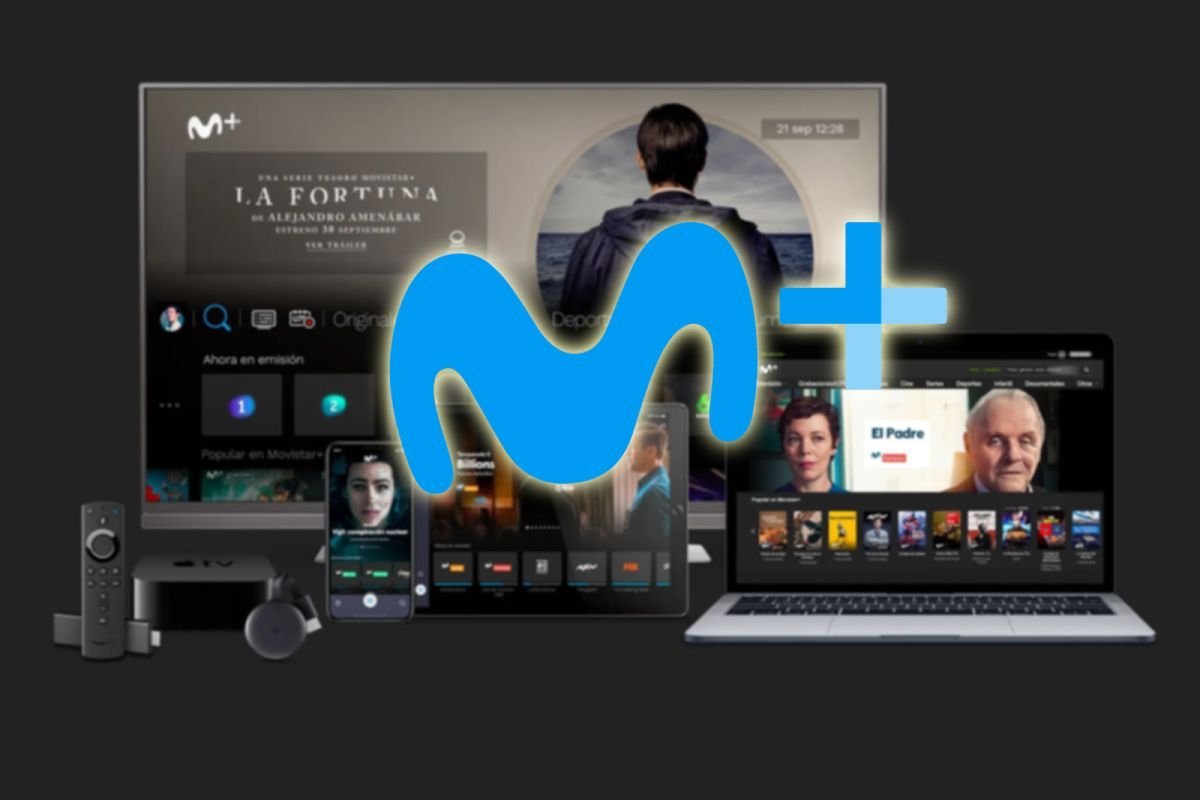Si quieres sacarle el máximo partido a tu contrato con la operadora española, no te pierdas este recopilatorio con los mejores trucos para Movistar Plus+ y exprime al máximo todo lo que ofrece el decodificador UHD de Movistar.
Trucos imprescindibles para Movistar Plus+ y que todo cliente de la plataforma debería conocer para aprovechar todo lo que ofrece su paquete contratado. Así que veamos cómo puedes sacarle más partido a tu decodificador 4K de Movistar.
Disfruta de Movistar Plus+ donde te apetezca
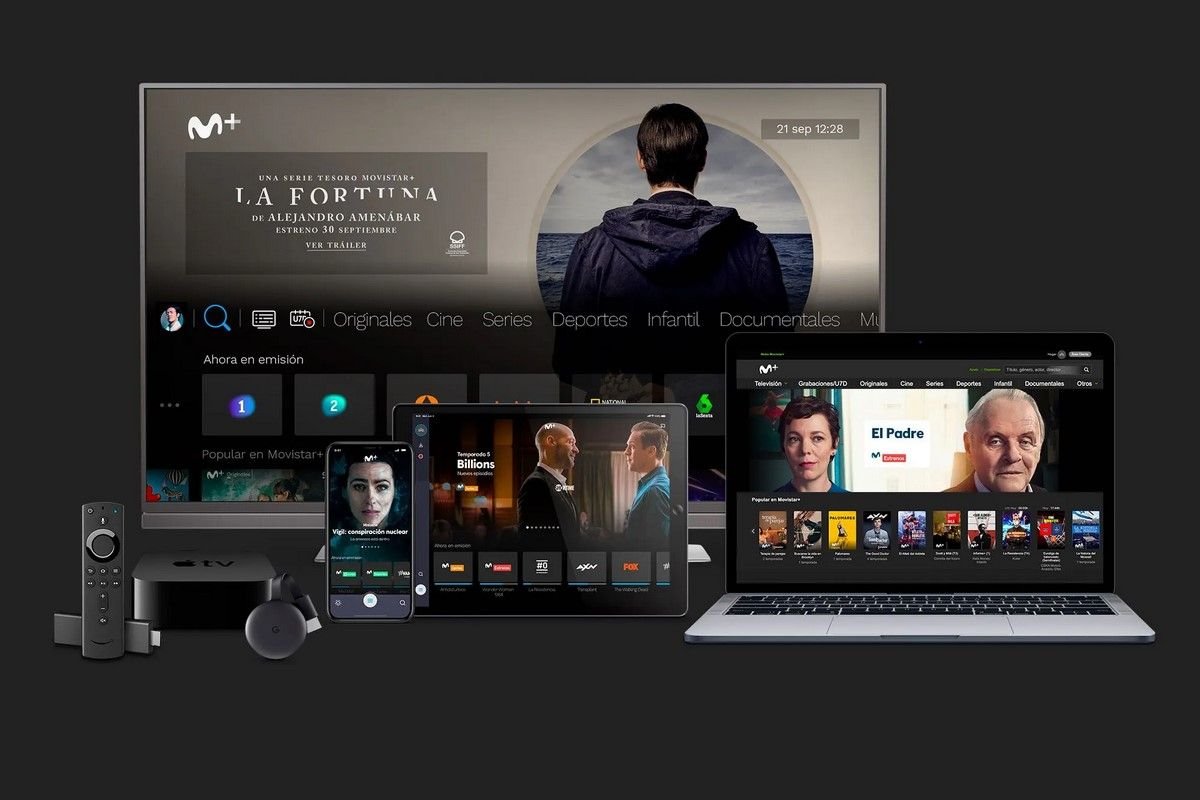
Para empezar, y más con la llegada del verano, aunque no te puedes llevar el decodificador de Movistar Plus+, si que puedes usar la app oficial en tu teléfono o televisor para disfrutar de tu suscripción. ¿Te vas a de vacaciones? No dudes en instalar la app para disfrutar de los mejores contenidos. Además, recientemente la actualizaron para que la versión para Smart TV ofrezca calidad 4K.
Sí, puedes ver Movistar+ en el extranjero

Ahora uqe llegan las vacaciones de verano, que sepas uqe puedes ver Movistar Plus+ en el extranjero, siempre y cuando viajes dentro de la Unión Europea, Noruega, Islandia o Liechtenstein, pudiendo disfrutar de todos sus contenidos sin limitación alguna.
Compra entradas de conciertos y festivales usando el decodificador de Movistar Plus+

Ya te hemos hablado de las Living Apps de Movistar Plus+, una serie de aplicaciones que podrás acceder a través del mando a distancia. Y ahora, la nueva Living App Wegow llega a Movistar Plus+ para que puedas comprar entradas a conciertos y festivales de música desde el decodificador.
El proceso no tiene mayor misterio, ya que la Living App de Wegow es muy intuitiva. Lo único que necesitas es el Descodificador UHD o Descodificador UHD Smart WiFi para acceder a la sección «Apps». Una vez dentro navega hasta «Ocio y Entretenimiento» y verás la Living App. Si tienes el Mando Vocal Movistar Plus+ basta con que aprietes el botón de «Aura» y digas «Abre Wegow». O también puedes abrirla con el dispositivo Movistar Home a través de su pantalla táctil o diciendo «OK Aura, abre Wegow».
Apuesta por el addon de Kodi para ver Movistar Plus+
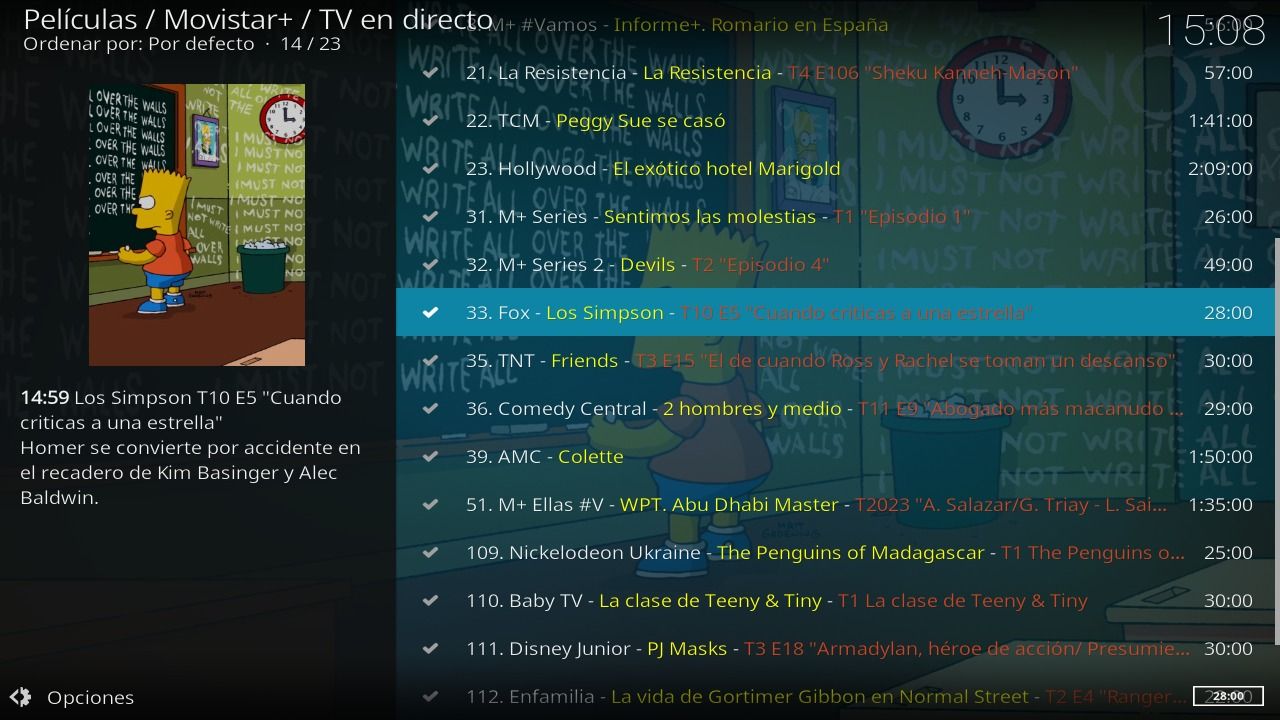
Como bien sabrás, en AVPasión somos muy fans de Kodi, ya que es el mejor centro multimedia para tu televisor. Si no has dado tus primeros pasos en esta plataforma, no dudes en seguir nuestra guía Kodi para principiantes, y donde aprenderás todo lo necesario.
Y hay un addon de Movistar Plus+ para Kodi que aporta una serie de ventajas, por lo que te invitamos a probarlo siguiendo nuestro tutorial de instalación paso a paso.
Configura el decodificador UHD de Movistar Plus+ para ver contenidos en HDR

El decodificador UHD de Movistar Plus+ ofrece soporte HDR. Así que si tu televisor ofrece soporte, podrás usarlo siguiendo estos pasos para disfrutar de la mejor calidad de imagen.
- Dirígete a la pantalla principal de Movistar Plus+
- MENU – AJUSTES pulsando sobre el icono de la rueda dentada, ir a CONF. HDR (solo aparecerá si tu televisor es HDR )
- Ahora, selecciona ACTIVADO/DESACTIVADO
Ajustes de sonido básicos para el decodificador de Movistar Plus+

Este truco es vital si quieres disfrutar de la mejor calidad de sonido en Movistar Plus+. Así que te dejo el enlace con el completo tutorial con mejores ajustes de imagen y sonido para el decodificador UHD que hizo mi compañero Javier Suárez.
Cómo encontrar películas de Movistar Plus+ en HDR

Ahora que ya sabemos que el decodificador UHD de Movistar Plus+ ofrece soporte HDR, veamos cómo encontraar películas y series compatibles. Además, es muy fácil ya que solo has de de ver información que aparece en el lado derecho de la carátula.
Encima de la sinopsis verás diferentes iconos en amarillo. El primero representa la edad mínima, el segundo logo UHD hace referencia a la resolución, mientras que el HDR indica que es una película compatible con este formato.
¿Estoy viendo contenidos en 4K o en menor resolución?

Una pregunta que se hacen los usuarios es cómo saber si se está viendo una película o serie en 4K a través del decodificador UHD de Movistar Plus+. Evidentemente, hace falta que tengas un televisor compatible para ello. Una vez confirmado, solo hay que acceder al contenido que estés viendo.
Si ves que aparecen las sigas UHD o 4K mientras se reproduce, es que está en 4K. Algo muy útil para contenidos deportivos. En el caso de películas o series, en cada sección del decodificador verás que hay una selección específica en el que te ofrecen todos los contenidos en 4K.
Programa tus grabaciones
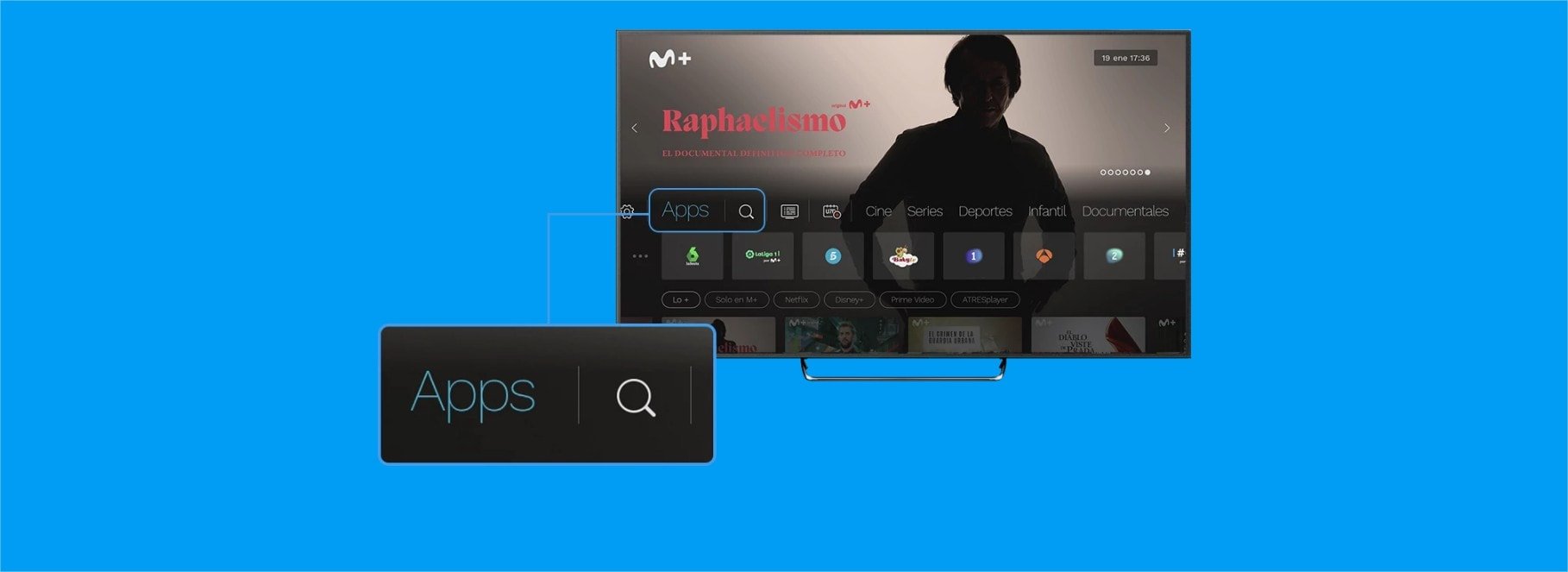
También puedes grabar cualquier contenido para verlo cuando a ti te apetezca. Para ello, sigue estos pasos
- Selecciona el programa que te interese y pulsa el botón ‘REC’ de tu mando a distancia.
- Pulsa la tecla ‘OK’ del mando, para desplegar las opciones de la Miniguía o la ficha del programa y selecciona la opción ‘Grabar’.
¿Sabías que puedes usar un decodificador virtual de Movistar Plus+ en tu ordenador?
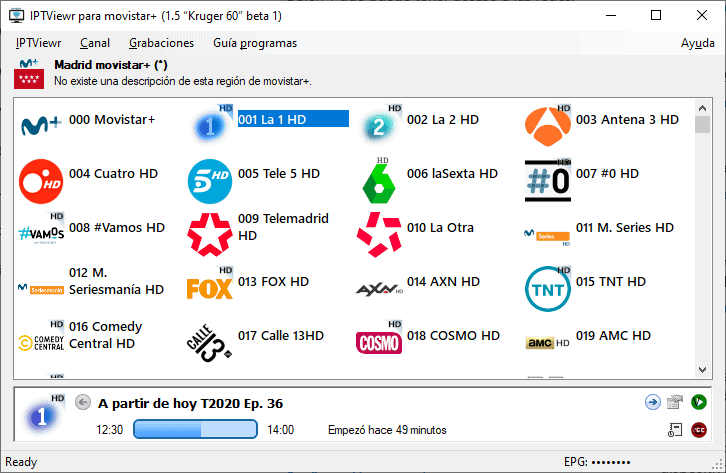
Que sepas que puedes usar un decodificador virtual en tu ordenador. Todo gracias a un increíble proyecto de AlphaCentaury. Como indican en su página web «IPTViewr (contracción de visor de televisión IP, en inglés) es un decodificador virtual IPTV para ver los canales de movistar+ España (imagenio) en Windows (7 o 10), utilizando VLC como visor. IPTViewr emula, parcialmente, el funcionamiento del decodificador físico de movistar+. El propósito de este proyecto es llegar a cubrir el 95% de la funcionalidad del decodificador.»
Un proyecto legal y de código abierto, por lo que no te has de preocupar por nada, y vale mucho la pena probarlo. Así que no dudes en pasarte por nuestra guía donde mostramos todas las ventajas de usar un decodificador virtual para ver Movistar Plus+ en tu ordenador.
Cómo ver contenidos a la vez en el decodificador de Movistar Plus+

Si quieres ver dos partidos a la vez en Movistar Plus+, que sepas que el proceso es muy simple. Solo necesitas el decodificador UHD de Movistar Plus+y conexión por fibra óptica. Veamos lo que debes hacer
- Para acceder, deberás acceder a la miniguía pulsando sobre el botón OK de tu mando a distancia.
- Ahora, verá que aparece la miniguía al estar viendo un dial.
- Desplázate con las teclas de navegación hasta que veas un icono llamado PiP.
- Ahora, pulsa OK y el canal sintonizado aparecerá fijado en la parte superior derecha.
- Con ello, el canal que hayas seleccionado en modo PiP aparecerá en la parte superior derecha de tu televisión.
Cómo hacer un reset de fábrica en el decodificador de Movistar Plus+
Desde la web de Movistar Plus+ dejan claro que este proceso es delicado y puedes borrar datos que hagan que el decodificador falle, por lo que solo hazlo si un agente te lo indica.
Lo primero que debes hacer es entrar en la configuración IP del decodificador siguiendo estos pasos:

- Enciende el decodificador
- Apágalo usando el mando a distancia
- Espera un minuto y enciende de nuevo el decodificador.
- Mientras lo enciendes, deberás ir pulsando varias veces el botón de menú del mando a distancia (indicado en la imagen que encabeza estas líneas. Si tienes el mando vocal, deberás pulsar sobre el botón “+”.
Si lo has hecho bien, se cargará una pantalla en la tele con la configuración. Haz una foto por si hay que reconfigurar estos parámetros tras resetear tu descodificador de Movistar, el proceso sea mucho más sencillo.
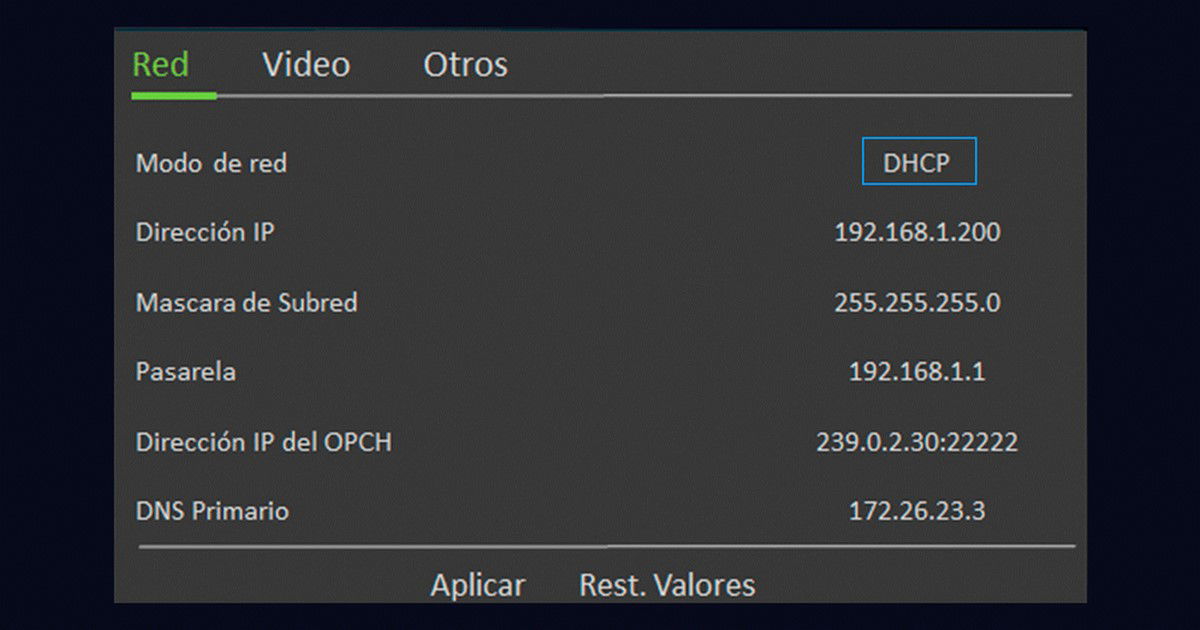
Confirma que en el campo «Modo de red» aparezca el valor DHCP. Esto es muy importante ya que, si aparece otro valor, en el momento en el que hagas un reset de fábrica se borrarían los valores de configuración del descodificador.
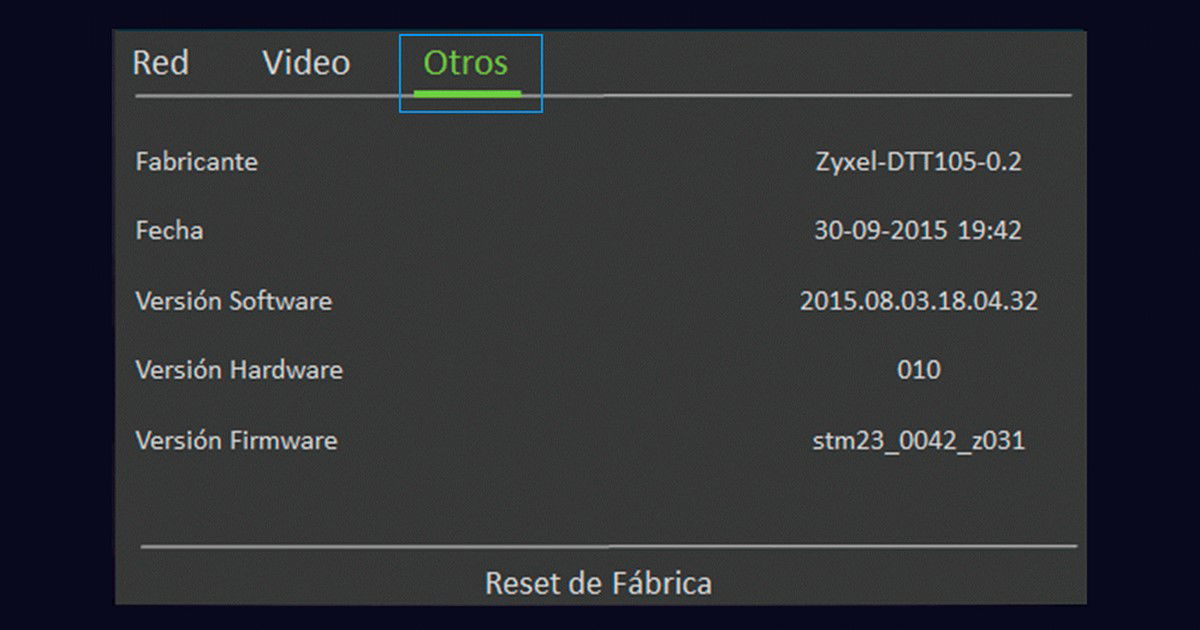
Ahora nos iremos a «Otros» y bajaremos hasta la parte inferior donde pone «Reset de fábrica». Cuando veas que está resaltado en verde porque estás encima de esta opción, dale a Ok en el mando.
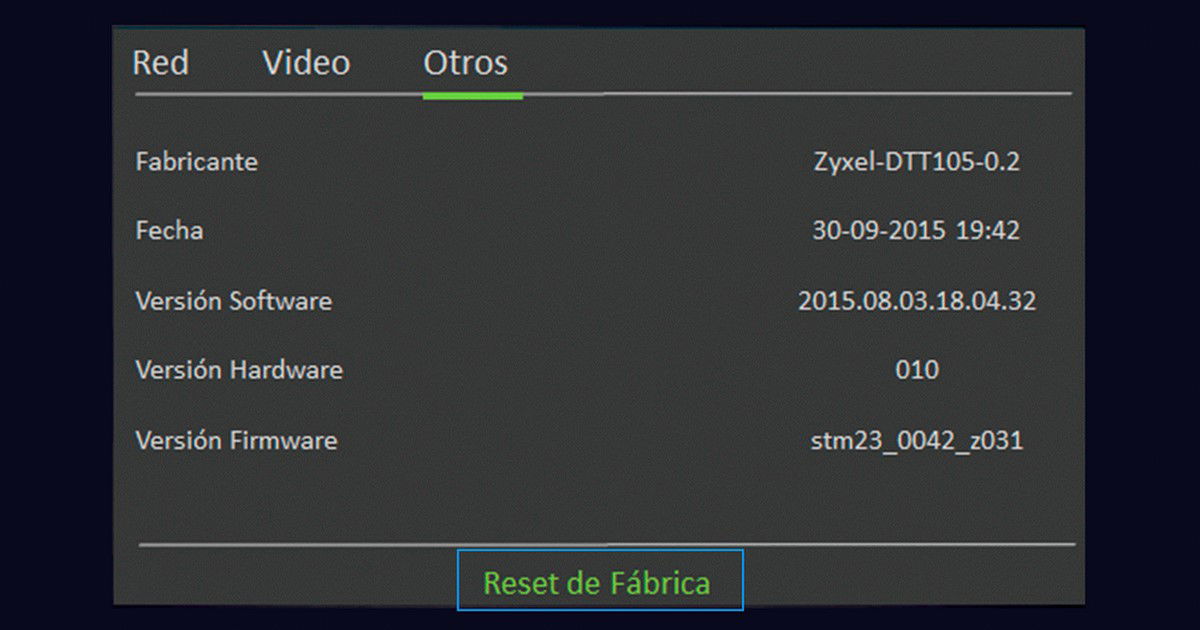
El decodificador de Movistar se reiniciará y se volverá a encender. Si aparece una pantalla en negro, tranquilo, ya que es normal y solo deberás seguir estos pasos.
- Pulsar el botón de la guía
- Elegir un canal cualquiera
- Pulsar ok
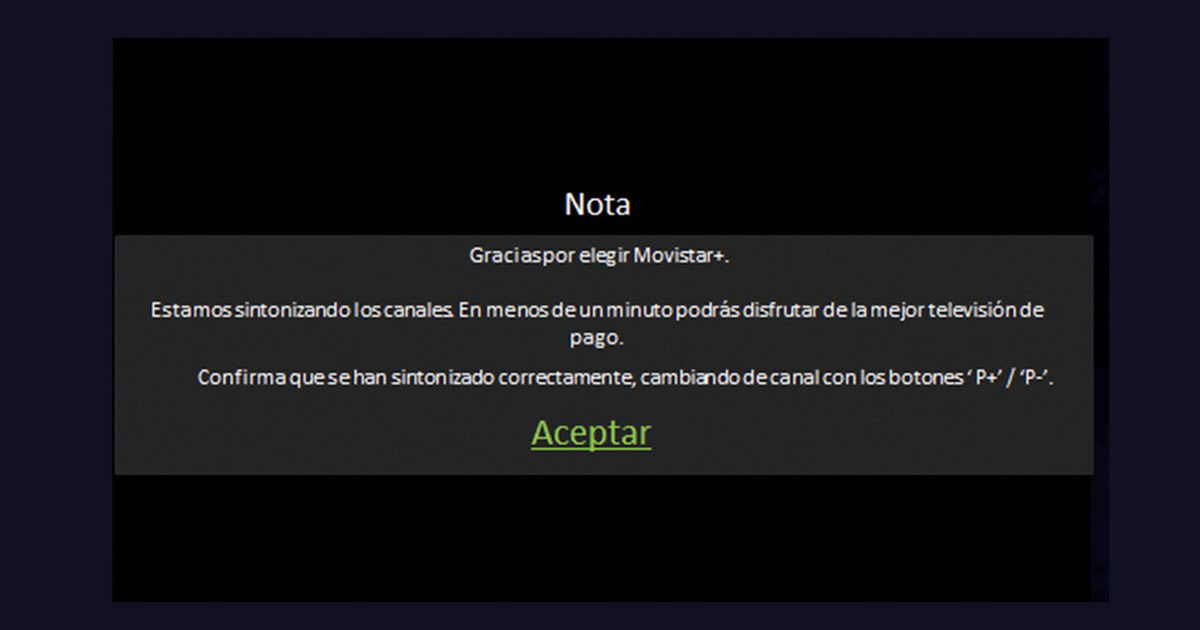
Como habrás visto, son trucos muy sencillos